Les règles vous permettent de gérer les courriers électroniques automatiquement en fonction de différents critères. Par exemple, vous pouvez déplacer tous les messages d'une même personne dans un dossier ou immédiatement supprimer tous les messages provenant d’un site de vente en ligne indésirable.
Vous pouvez éventuellement configurer plusieurs règles qui s’appliquent à un seul message. Si vous avez créé une règle pour déplacer tous les messages ayant pour objet « Plans de mariage » vers un dossier, par exemple, puis créé une autre règle pour supprimer tous les messages avec des pièces jointes, il est probable que vous ne voudriez pas supprimer un message contenant une pièce jointe concernant des plans de mariage. Dans ce cas, vous pouvez utiliser l’option Ne plus traiter de règles sur la première règle.
Les règles suivantes seront ignorées, même si elles s’appliquent au message.
Comment cela fonctionne-t-il ?
Dans cet exemple, la règle de Planificateur de mariage déplace n’importe quel message électronique à partir de Jasmin Wolfe vers le dossier de Mariage, sauf si le message a un marquageHaute importance. Arrêter de traiter plus de règles est sélectionné, aucun traitement supplémentaire se produira.
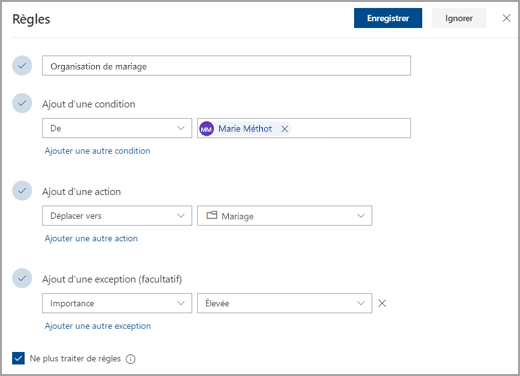
Comment arrêter de traiter plus de règles
-
En haut de la page, sélectionnez Paramètres .
-
Sélectionnez Règles de > de messagerie.
-
Sélectionnez

-
Sélectionnez la case à cocher pour Arrêter de traiter plus de règles.
Voir aussi
Vous avez encore besoin d’aide ?
|
|
Pour obtenir de l’aide dans Outlook.com, cliquez ici ou sélectionnez Aide dans la barre de menus... Si l'auto-assistance ne résout pas votre problème, faites défiler la page jusqu'à la rubrique Avez-vous toujours besoin d'aide ? et sélectionnez Oui. Pour nous contacter dans Outlook.com, vous devez vous connecter. Si vous ne pouvez pas vous connecter, cliquez ici. |
|
|
|
Pour obtenir de l’aide sur votre compte Microsoft et vos requêtes, visitez Compte et aide à la facturation. |
|
|
|
Pour obtenir de l’aide et résoudre les problèmes liés à d’autres produits et services Microsoft enter votre problème ici. |
|
|
|
Posez des questions, suivez des discussions et partagez vos connaissances dans les forums Outlook.com Community. |











